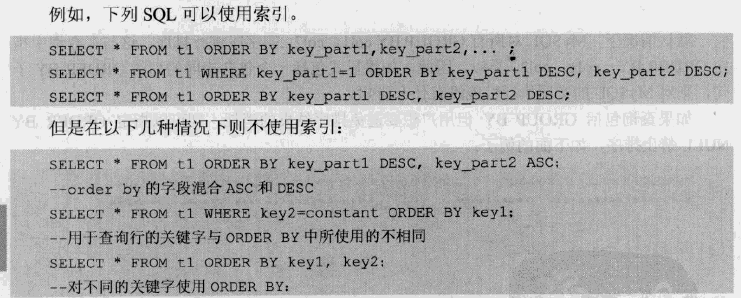MySQL启动报错
window10上安装了MySQL之前使用都是执行net start mysql
启动,执行net stop mysql关闭。
某天开始启动报错“MySQL 服务无法启动”,“请键入 NET HELPMSG 3523 以获得更多的帮助”。
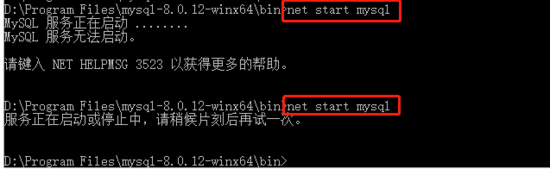
如果再执行启动命令会报“服务正在启动或停止中,请稍候片刻后再试一次”。
解决方案
这种问题网上有
- 修改配置文件my.ini
- 删data目录下文件
- 重装MySQL
等多种解决方法。
前两种方案没能解决我的问题。
至于重装MySQL,据我所知,已经安装过MySQL的windows电脑第二次安装MySQL,会有很多坑。如果不想折腾,这里有个快捷的办法,你可以试一试。
最简单的解决方案
mysqld –console命令
MySQL在window下的启动方式有两种:
- 管理员权限打开cmd,执行net start mysql。
- 以管理员权限打开cmd,进入MySQL安装目录bin下,执行mysqld –console。
第一种启动方式不成功,可以按下面步骤换第二种方式试试。
第一步杀MySQL残留进程
换第二种方法启动之前,先把mysqld进程杀死。执行
tasklist| findstr "mysql"
查看是否有mysqld进程。

如果有mysqld进程,执行
taskkill/f /t /im mysqld.exe
杀死进程

第二步启动MySQL
到MySQL安装目录bin下,执行
mysqld --console

到此这篇关于Windows系统下MySQL无法启动的万能解决方法的文章就介绍到这了,更多相关Windows MySQL无法启动解决方案内容请搜索NICE源码以前的文章或继续浏览下面的相关文章希望大家以后多多支持NICE源码!